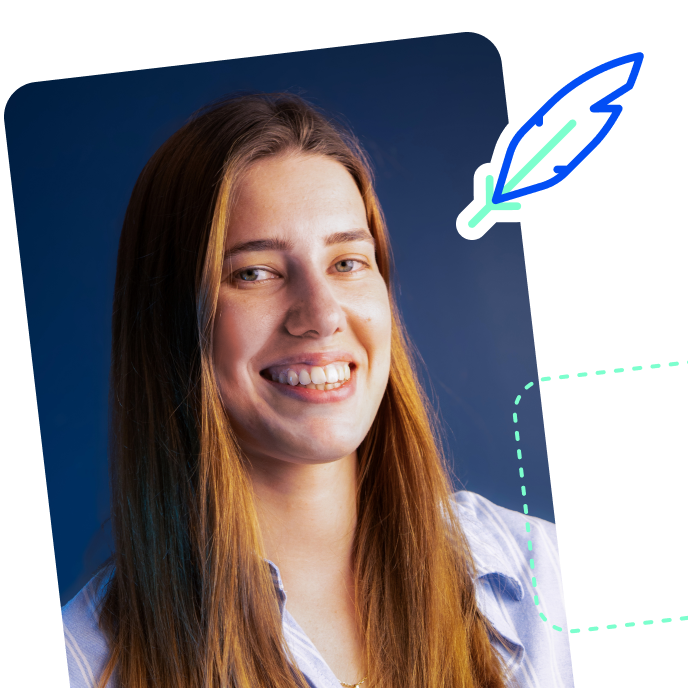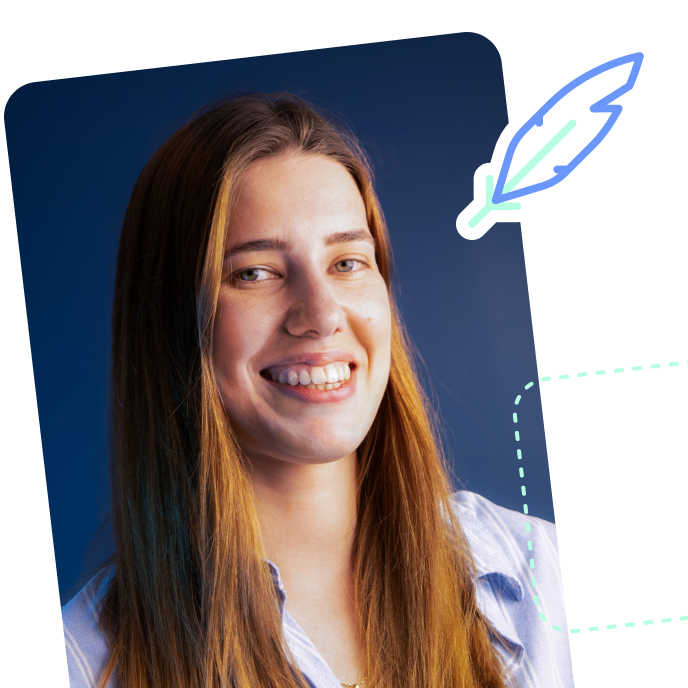Organiser ses conversations WhatsApp : notifications, archives, médias, confirmation de lecture…
Retrouvez toutes les bonnes pratiques pour organiser vos discussions sur WhatsApp.

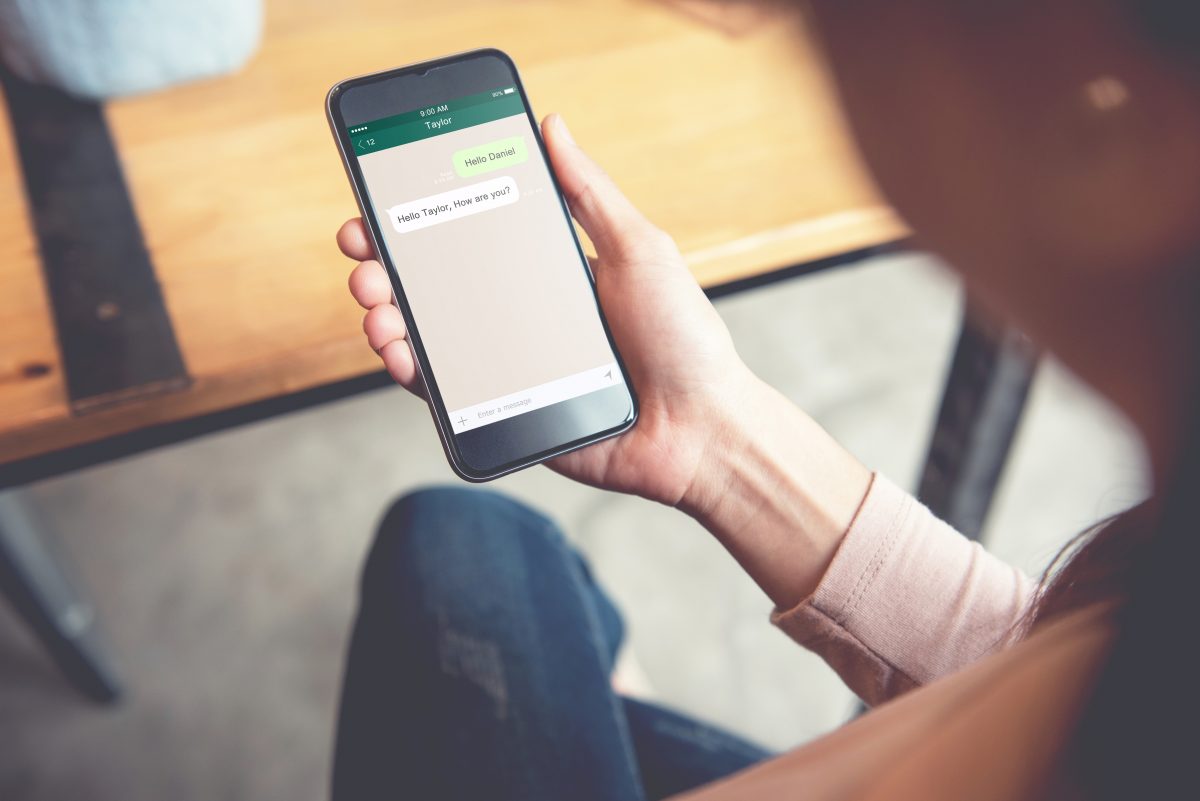
Avec ses 2 milliards d’utilisateurs, WhatsApp fait partie de ces applications que nous utilisons au quotidien pour communiquer. Parfois, il arrive même de se retrouver dépassé par toutes les sollicitations : une conversation entre amis qui discutent lorsque vous êtes au boulot, un proche qui vous envoie tous ses GIFs préférés… Nous vous proposons aujourd’hui une série d’astuces pour pouvoir organiser vos conversations sur WhatsApp et ne jamais être débordé !
1. Gérer ses discussions sur WhatsApp
Épingler une conversation
Vous parlez très souvent à une même personne sur WhatsApp ? Gagnez du temps en épinglant votre conversation tout en haut du menu Discussions. La manipulation est très simple :
- Dans l’onglet Discussions, glissez vers la droite la conversation que vous souhaitez mettre en avant,
- Appuyez sur Épingler.
Un symbole en forme d’épingle s’affichera sur le bandeau de la conversation en question.
Archiver une discussion
Archiver une discussion permet de masquer une conversation, sans pour autant la supprimer. Concrètement, elle n’apparaîtra plus dans votre fil de discussion principal, mais vous aurez encore accès à tous les messages échangés. À partir du moment où vous archivez une conversation, vous ne recevrez pas de notifications lors d’un nouveau message, à moins d’être mentionné ou de recevoir une réponse directe. En plus de mettre la conversation en sourdine, cette fonction permet d’éviter une pollution visuelle.
Pour archiver une conversation, appuyez longuement sur la discussion en question, puis cliquez sur Archiver. Ces conversations sont ensuite à retrouver dans l’onglet Discussions archivées, accessible en swipant vers le haut dans le menu Discussions.
2. Maîtriser ses notifications sur WhatsApp
Suspendre ses notifications
Les notifications à la chaîne vous déconcentrent ? Vous souhaitez éviter de voir des notifications apparaître sur votre écran verrouillé ? Il est possible de désactiver vos notifications WhatsApp :
- Ouvrez l’application WhatsApp,
- Cliquez sur Réglages,
- Rendez-vous dans Notifications,
- Désactivez « Afficher les notifications » pour les messages, uniquement pour les discussions groupées, ou les deux.
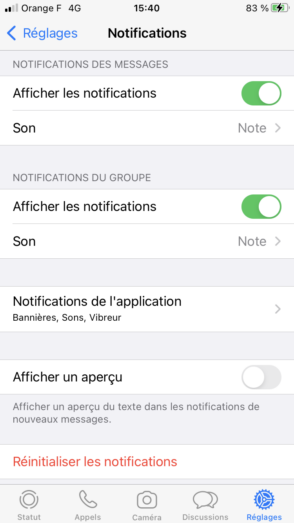
Modifier son style d’alerte
Sur WhatsApp, vous pouvez styliser l’apparition des notifications sur votre smartphone, avec ces 3 possibilités :
- Aucune, pour ne voir apparaître aucune notification
- Bannières, pour que les notifications apparaissent en haut de l’écran puis disparaissent au bout de quelques secondes,
- Alertes, pour faire apparaître une pop-up qui exige une action (« Annuler » ou « Ouvrir« ) pour poursuivre votre navigation sur l’application.
Marquer une conversation comme « non lue »
Vous avez malencontreusement ouvert une conversation, mais vous n’avez pas le temps de répondre à un message ? Vous pouvez identifier la discussion comme « non lue », afin de répondre plus tard. Pour ce faire :
- Rendez-vous dans l’onglet Discussions,
- Glissez vers la droite la conversation concernée,
- Appuyez sur Non lu.
En effectuant ces actions, un point bleu apparaîtra pour indiquer que la discussion contient des messages non lus.
3. Organiser ses messages sur WhatsApp
Effacer la confirmation de lecture
Le réseau social offre la possibilité de cacher la date et l’heure de dernière connexion, ainsi que la confirmation de lecture des messages reçus. Pour désactiver cette option, allez dans Réglages, puis Compte et enfin Confidentialité. Décochez ensuite la mention Confirmations de lecture.
En revanche, vous ne verrez plus non plus ces informations-là concernant vos contacts.
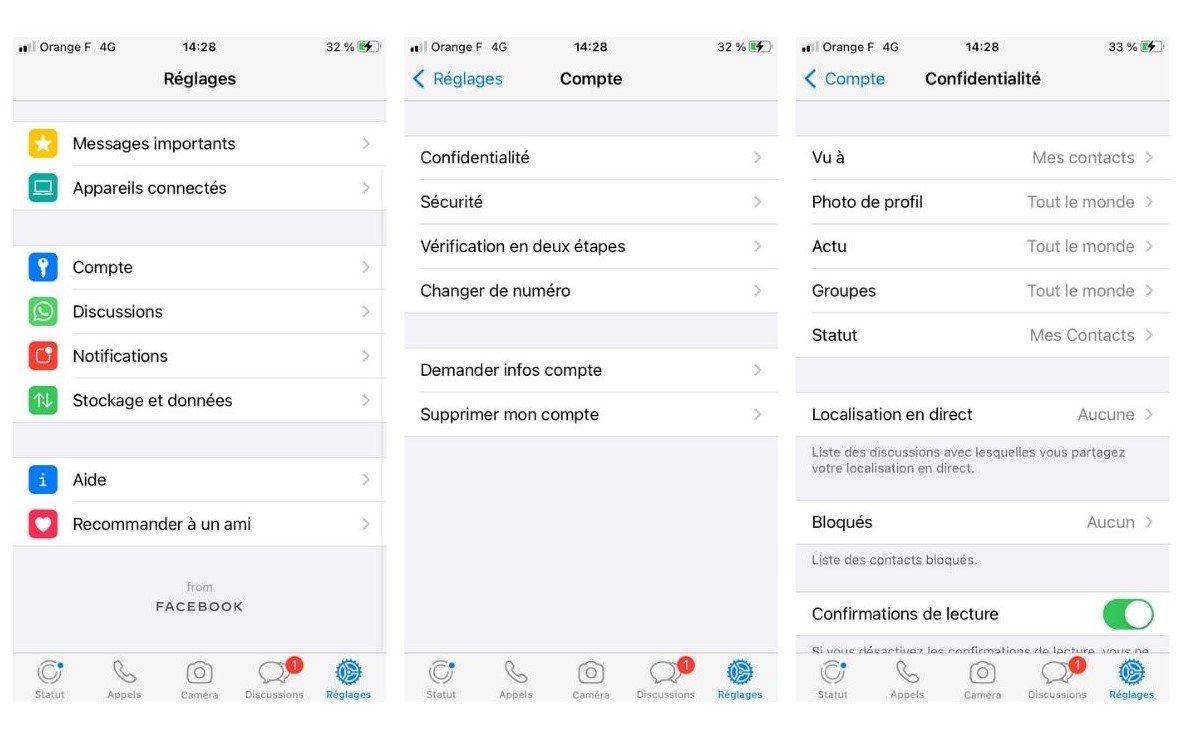
Supprimer un message envoyé sur WhatsApp
Vous avez envoyé un message au mauvais destinataire ? Pas de panique, il est encore temps d’agir ! WhatsApp propose une fonctionnalité qui permet de supprimer un message envoyé il y a moins d’une heure. Voici la procédure à suivre :
- Dans la conversation en question, appuyez quelques instant sur le message à effacer,
- Cliquez sur Supprimer pour tout le monde,
- Le message supprimé est remplacé par la mention « ce message a été supprimé ».
Gérer l’enregistrement automatique des médias
Sur WhatsApp, vous pouvez empêcher le téléchargement automatique des vidéos, photos, et GIFs afin de ne pas polluer la pellicule de votre smartphone. Allez dans Réglages puis Discussion et décochez l’option Enregistrer dans la pellicule.
4. Sécuriser ses discussions sur WhatsApp
Verrouiller l’accès aux messages sur WhatsApp
Vous souhaitez préserver vos conversations des regards indiscrets ? Il vous suffit de verrouiller l’accès à vos conversations, à l’aide de la méthode suivante :
- Dans l’onglet Réglages, cliquez sur Compte,
- Sélectionnez l’onglet Confidentialité, et appuyez sur Verrouillage écran,
- Activez Utiliser Touch ID (Déverrouiller avec l’empreinte sur Android) ou Utiliser Face ID, puis choisissez au bout de combien de temps WhatsApp doit demander l’authentification.
Vous pourrez toujours répondre aux appels entrants et aux messages via le centre des notifications, sans devoir déverrouiller WhatsApp.
Activer les messages éphémères
Les messages éphémères sont des messages qui s’effacent automatiquement de l’application au bout de 7 jours. Pour activer le mode éphémère :
- Ouvrez la discussion WhatsApp,
- Appuyez sur le nom du contact (ou du groupe),
- Appuyez sur Messages temporaires,
- Si cela vous est demandé, cliquez sur Continuer,
- Choisissez Oui (iPhone) ou Activités (Android).
À savoir : seuls les administrateurs peuvent choisir d’activer les messages éphémères dans les discussions de groupe.
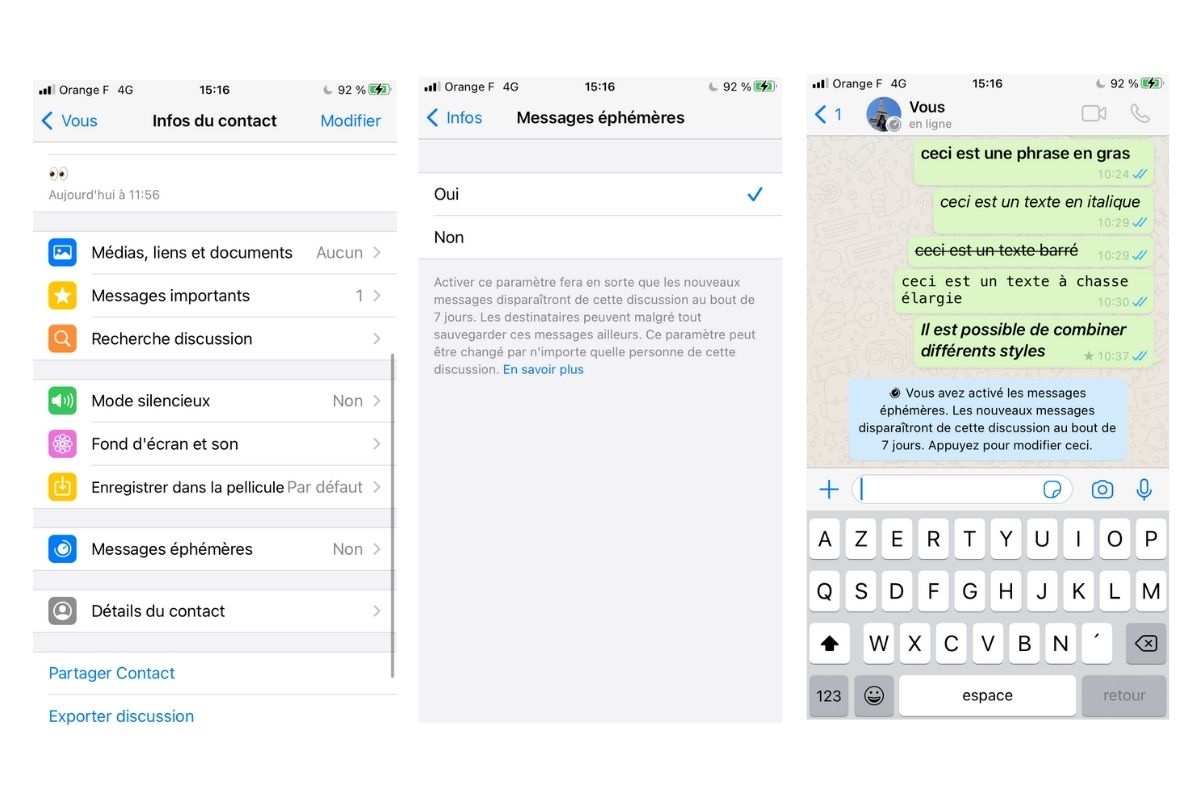
5. Gérer les discussions de groupe
Les discussions de groupe sont sûrement celles qui sont le plus susceptibles de déborder sur WhatsApp et de générer un flux constant de notifications. Lorsque vous êtes administrateur d’un groupe, il existe une astuce simple pour limiter les messages : autoriser l’envoi de messages uniquement pour les membres administrateurs. Pour ce faire :
- Ouvrez la conversation groupée, puis appuyez sur le nom du groupe,
- Cliquez sur Réglages du groupe,
- Appuyez sur Envoi de messages,
- Cliquez sur Admins uniquement.
Avec cette manipulation, seuls les administrateurs du groupe pourront envoyer des messages. Pour rappel, vous pouvez nommer des contacts administrateurs dans la section Réglages du groupe puis Modifier les admins du groupe.
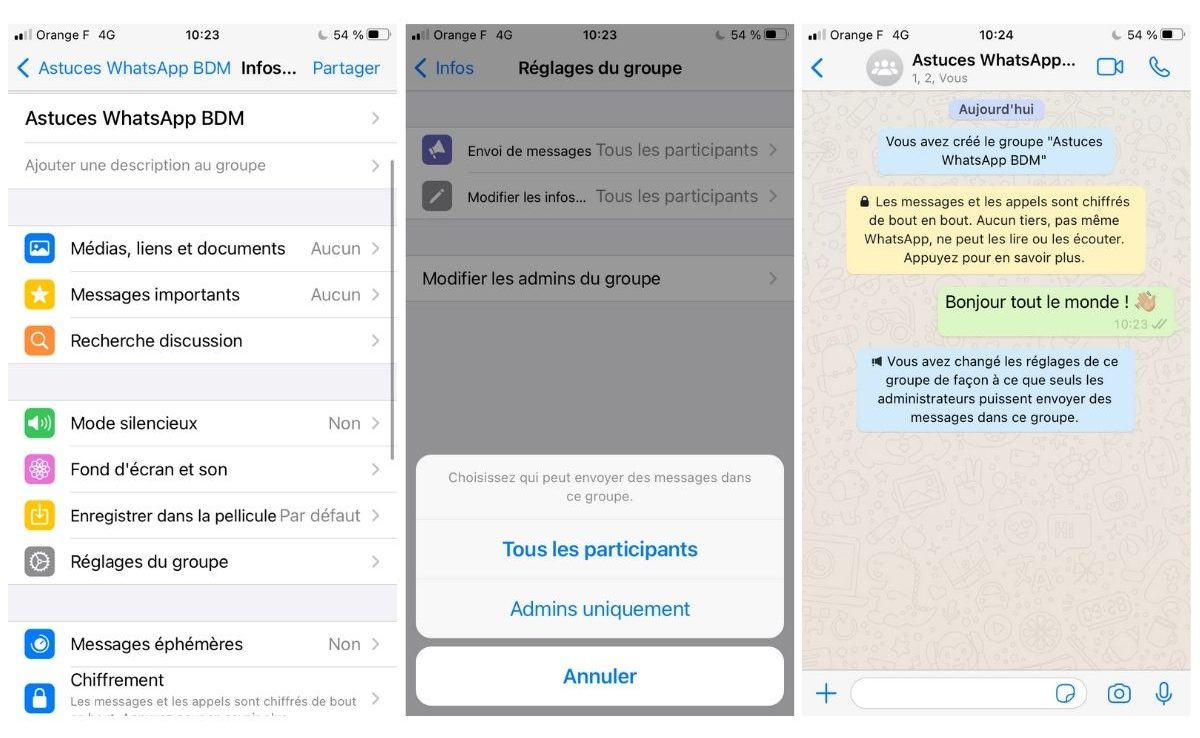


Évaluez BDM
Simple ou compliqué, ennuyeux ou captivant... nous avons besoin de vous pour améliorer notre site. Quelques minutes suffisent !
Je donne mon avisLes meilleurs outils pour les professionnels du web
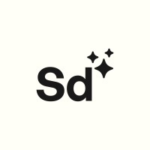
Scheduled

Bodyguard.ai

Cosmic Data